win10系统语言更改不了怎么办 win10系统语言更改不了解决方法
更新日期:2022-05-27 16:30:45来源:互联网
有些玩家在玩海外游戏的时候遇到了字库问题需要更改系统的语言,但是在更改系统的语言的时候发现自己的win10无法更改,那么win10系统语言更改不了怎么办呢,可以通过进入设置的时间和语言界面中进行修改,将首先语言选择对应的语言,下面就是关于win10系统语言更改不了解决方法的内容。
win10系统语言更改不了怎么办
1.点击时间和语言
进入win10界面,点击左下角的选项,点击“时间和语言”选项。
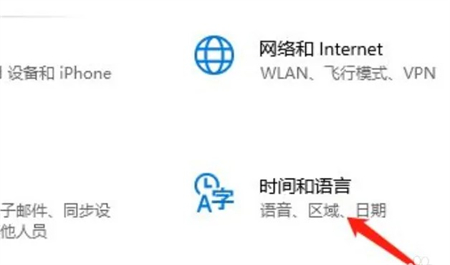
2.选择首选语言
点击左边的“语言”,选择右边的“首选语言”。
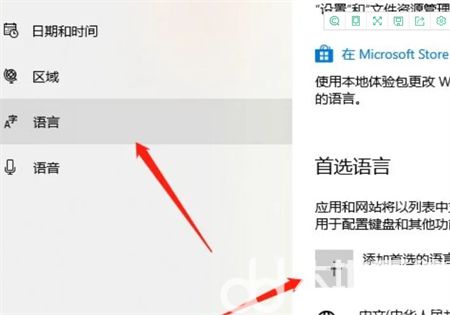
3.选择安装语言
选择一款语言并点击下一步安装。

4.调整显示语言
待片刻安装完毕,会看到下位置,在将“显示语言”调整成想要的语言即可。
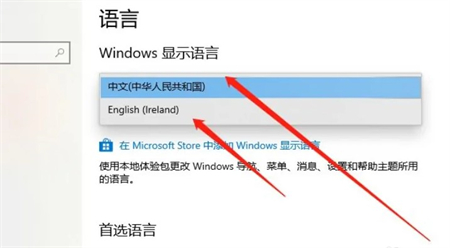
上述就是关于win10系统语言更改不了怎么办的解决方法了,用户可以参考设置。
猜你喜欢的教程
标签

